
【入力ミス防止対策】エクセルのドロップダウン(プルダウン)リストの設定
「ドロップダウンリスト」は「プルダウンリスト」とか呼んだりするみたいですが
エクセル上では、「ドロップダウンリスト」と呼称しています。

「ドロップダウンリスト」は、誤入力の防止や予測していない値の入力を防止できます。
エクセル「ドロップダウンリスト」の設定の仕方などの詳細は後述しますが、「ドロップダウンリスト」を設定すれば、指定した項目から選択するだけで入力ができます。
「ドロップダウンリスト」にて設定した
項目以外が入力された場合は、エラー表示する事ができる機能が
ありますので覚えておくと便利ですよ。
「ドロップダウンリスト」に表示する項目をを関数などで可変させる方法を
知りたい方は場合はこちら()をご覧ください。*****
では、エクセルの「ドロップダウン(プルダウン)リスト」の設定の方法を紹介します。
< ---目次--- >
◆「ドロップダウン(プルダウン)リスト」設定方法
●1.「データ」タブ
●2.「データツール」の欄の「データの入力規則」をクリック
●3.「入力値の種類(A):」を「すべての値」から「リスト」に変更
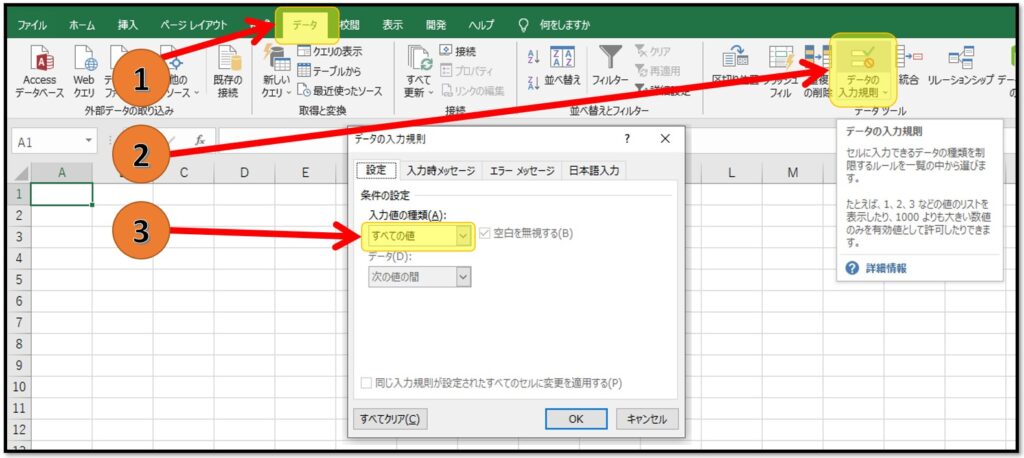
●4.「元の値(S):」に「,(コンマ)」区切りで文字を入力
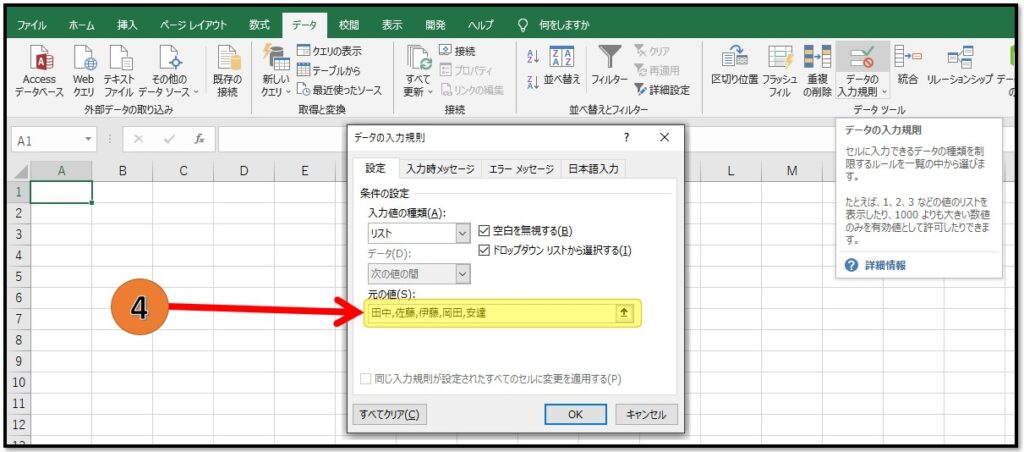
「元の値(S):」に「,(コンマ)」区切りで、文字を入力という点が、理解できない方がいると思うので、下記を参考にしてください。
田中,佐藤,伊藤,岡田,安達
このように、「元の値(S):」に入力してみてください。
そうすると、設定した箇所に入力した「田中、佐藤、伊藤、岡田、安達」が「ドロップダウンリスト」にて表示されるはずです。
◆応用編
エクセルのドロップダウンリストを表示できる「データの入力規則」には
設定タブの他にも「入力時メッセージ」「エラーメッセージ」「日本語入力」がありますので
そちらも説明します。
●入力時メッセージ
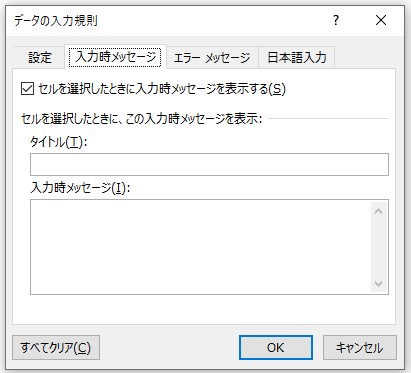
画像に書いてある通りですがセルを選択した時に、タイトルとメッセージを表示できます。
「コメント」機能と似ていますが、それの劣化版だと思っていいでしょう。
一括で設定したい時に使用する感じですね。
・「入力時メッセージ」と「コメント」の違い
| 列1 | 入力時メッセージ | コメント |
| 表示位置の変更 | × | 〇 |
| 文字色の変更 | × | × |
| 文字の装飾 | × | 〇 |
| 一括設定 | 〇 | × |
●エラーメッセージ
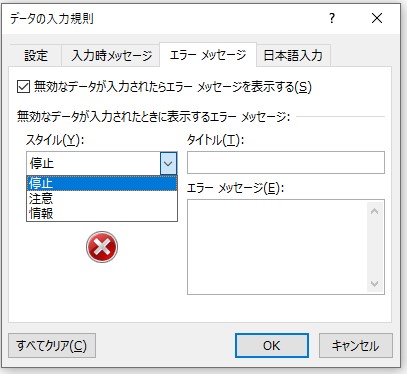
「データの入力規則」の「設定」タブで設定した「入力値の種類(A):」に対して無効なデータが入力された時にエラーメッセージを表示できます。
エラーメッセージの表示やエラーメッセージ後の挙動はどの「スタイル」を選ぶかで変わります。
・「停止」
無効なデータは入力はできません。
エラーメッセージの表示後は「再試行」か「キャンセル」しか選べません。
・「注意」
無効なデータは入力はできます。
エラーメッセージの表示後は「はい」か「いいえ」か「キャンセル」が選択できます。
・「情報」
無効なデータは入力はできます。
エラーメッセージの表示後は「OK」か「キャンセル」が選択できます。
●日本語入力
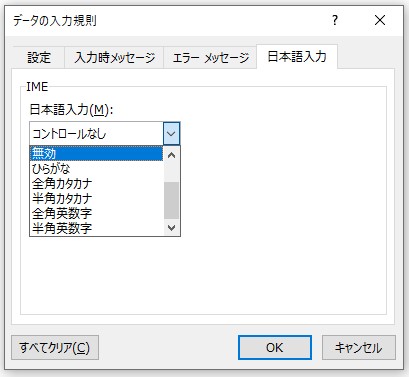
地味に便利な機能です。
「データの入力規則」の「設定」タブを特に設定しなくても使用できます。
「日本語入力(M):」を設定すれば、Windowsに標準搭載されている「IME」の入力方式を自動的に変更できます。
設定したセルを選択した時のみに自動変更され、未設定のセルを選択すれば、自動的に元に戻ります。
数字しか入力しないセルがあれば、「半角英数字」を設定しておくと、エンターを入力する回数が減るので超オススメです。
◆まとめ
エクセルのドロップダウンリストの設定自体はそんなに難しくなかったと思います。
ドロップダウンリストを活用して入力ミスを減らしましょう。
ドロップダウンリストではなくても、数字の範囲とかもできるし、警告を出すこともできるので
ぜひ、活用してください。


